navigation OPEL VIVARO B 2016.5 Infotainment-Handbuch (in German)
[x] Cancel search | Manufacturer: OPEL, Model Year: 2016.5, Model line: VIVARO B, Model: OPEL VIVARO B 2016.5Pages: 139, PDF-Größe: 2.02 MB
Page 82 of 139
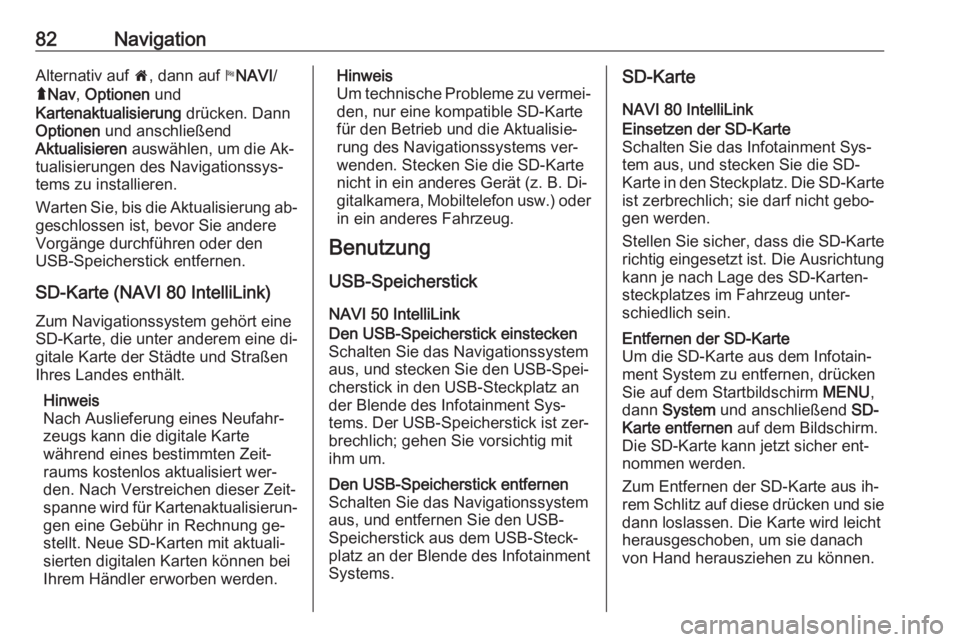
82NavigationAlternativ auf 7, dann auf yNAVI /
ý Nav , Optionen und
Kartenaktualisierung drücken. Dann
Optionen und anschließend
Aktualisieren auswählen, um die Ak‐
tualisierungen des Navigationssys‐
tems zu installieren.
Warten Sie, bis die Aktualisierung ab‐ geschlossen ist, bevor Sie andere
Vorgänge durchführen oder den
USB-Speicherstick entfernen.
SD-Karte (NAVI 80 IntelliLink)
Zum Navigationssystem gehört eine
SD-Karte, die unter anderem eine di‐
gitale Karte der Städte und Straßen
Ihres Landes enthält.
Hinweis
Nach Auslieferung eines Neufahr‐
zeugs kann die digitale Karte
während eines bestimmten Zeit‐
raums kostenlos aktualisiert wer‐
den. Nach Verstreichen dieser Zeit‐
spanne wird für Kartenaktualisierun‐
gen eine Gebühr in Rechnung ge‐
stellt. Neue SD-Karten mit aktuali‐
sierten digitalen Karten können bei
Ihrem Händler erworben werden.Hinweis
Um technische Probleme zu vermei‐ den, nur eine kompatible SD-Karte
für den Betrieb und die Aktualisie‐
rung des Navigationssystems ver‐
wenden. Stecken Sie die SD-Karte
nicht in ein anderes Gerät (z. B. Di‐
gitalkamera, Mobiltelefon usw.) oder
in ein anderes Fahrzeug.
Benutzung
USB-SpeicherstickNAVI 50 IntelliLinkDen USB-Speicherstick einstecken
Schalten Sie das Navigationssystem
aus, und stecken Sie den USB-Spei‐
cherstick in den USB-Steckplatz an
der Blende des Infotainment Sys‐
tems. Der USB-Speicherstick ist zer‐
brechlich; gehen Sie vorsichtig mit ihm um.Den USB-Speicherstick entfernen
Schalten Sie das Navigationssystem
aus, und entfernen Sie den USB-
Speicherstick aus dem USB-Steck‐
platz an der Blende des Infotainment
Systems.SD-Karte
NAVI 80 IntelliLinkEinsetzen der SD-Karte
Schalten Sie das Infotainment Sys‐
tem aus, und stecken Sie die SD-
Karte in den Steckplatz. Die SD-Karte
ist zerbrechlich; sie darf nicht gebo‐
gen werden.
Stellen Sie sicher, dass die SD-Karte richtig eingesetzt ist. Die Ausrichtung
kann je nach Lage des SD-Karten‐
steckplatzes im Fahrzeug unter‐
schiedlich sein.Entfernen der SD-Karte
Um die SD-Karte aus dem Infotain‐
ment System zu entfernen, drücken
Sie auf dem Startbildschirm MENU,
dann System und anschließend SD-
Karte entfernen auf dem Bildschirm.
Die SD-Karte kann jetzt sicher ent‐ nommen werden.
Zum Entfernen der SD-Karte aus ih‐
rem Schlitz auf diese drücken und sie dann loslassen. Die Karte wird leicht
herausgeschoben, um sie danach von Hand herausziehen zu können.
Page 83 of 139
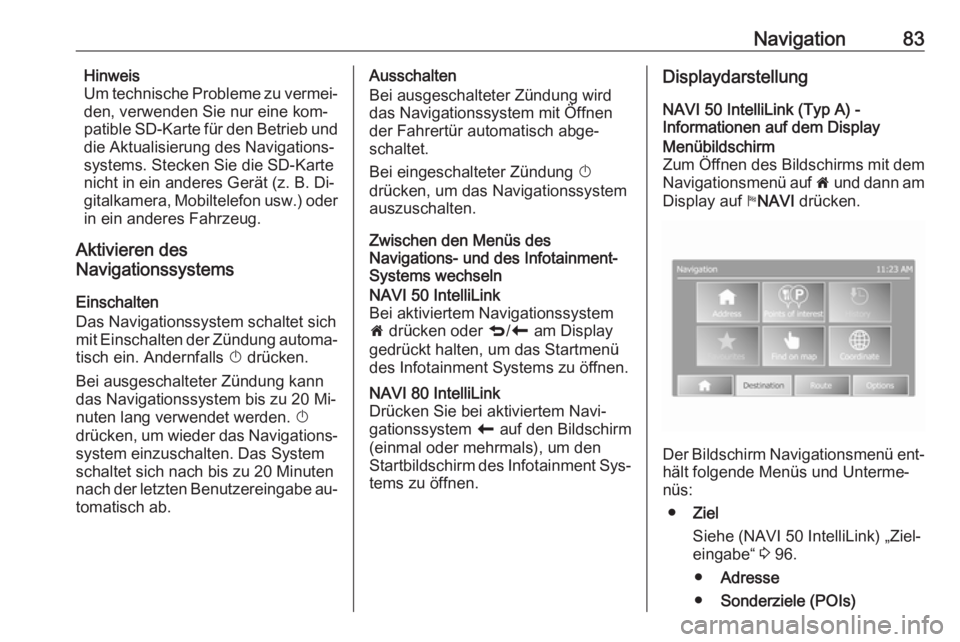
Navigation83Hinweis
Um technische Probleme zu vermei‐
den, verwenden Sie nur eine kom‐
patible SD-Karte für den Betrieb und die Aktualisierung des Navigations‐
systems. Stecken Sie die SD-Karte
nicht in ein anderes Gerät (z. B. Di‐
gitalkamera, Mobiltelefon usw.) oder
in ein anderes Fahrzeug.
Aktivieren des
Navigationssystems
Einschalten
Das Navigationssystem schaltet sich
mit Einschalten der Zündung automa‐ tisch ein. Andernfalls X drücken.
Bei ausgeschalteter Zündung kann
das Navigationssystem bis zu 20 Mi‐
nuten lang verwendet werden. X
drücken, um wieder das Navigations‐
system einzuschalten. Das System
schaltet sich nach bis zu 20 Minuten
nach der letzten Benutzereingabe au‐ tomatisch ab.Ausschalten
Bei ausgeschalteter Zündung wird
das Navigationssystem mit Öffnen
der Fahrertür automatisch abge‐
schaltet.
Bei eingeschalteter Zündung X
drücken, um das Navigationssystem
auszuschalten.
Zwischen den Menüs des
Navigations- und des Infotainment-
Systems wechselnNAVI 50 IntelliLink
Bei aktiviertem Navigationssystem
7 drücken oder q/r am Display
gedrückt halten, um das Startmenü
des Infotainment Systems zu öffnen.NAVI 80 IntelliLink
Drücken Sie bei aktiviertem Navi‐
gationssystem r auf den Bildschirm
(einmal oder mehrmals), um den Startbildschirm des Infotainment Sys‐
tems zu öffnen.Displaydarstellung
NAVI 50 IntelliLink (Typ A) -
Informationen auf dem DisplayMenübildschirm
Zum Öffnen des Bildschirms mit dem Navigationsmenü auf 7 und dann am
Display auf yNAVI drücken.
Der Bildschirm Navigationsmenü ent‐
hält folgende Menüs und Unterme‐
nüs:
● Ziel
Siehe (NAVI 50 IntelliLink) „Ziel‐
eingabe“ 3 96.
● Adresse
● Sonderziele (POIs)
Page 84 of 139
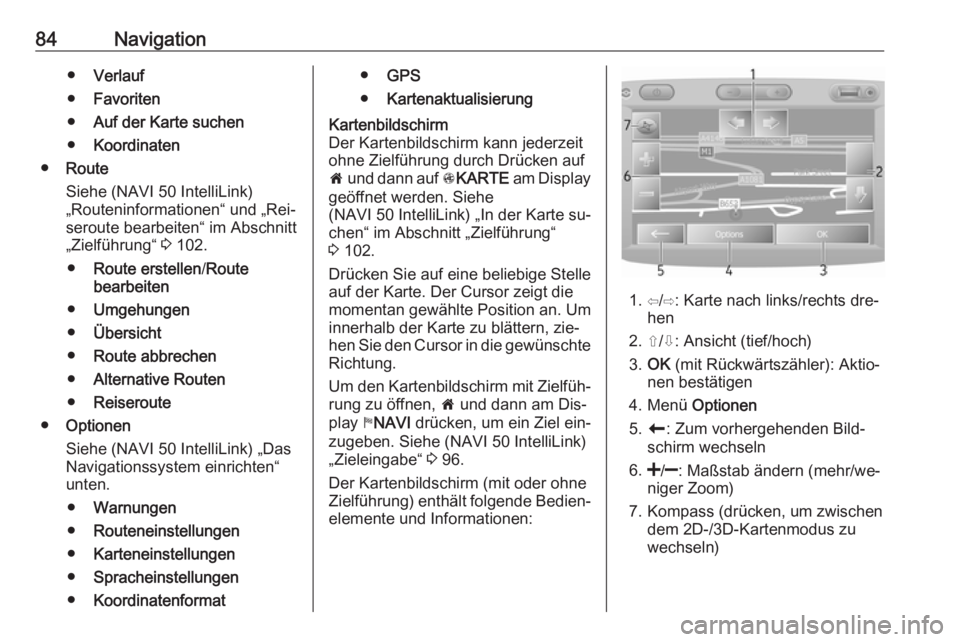
84Navigation●Verlauf
● Favoriten
● Auf der Karte suchen
● Koordinaten
● Route
Siehe (NAVI 50 IntelliLink)
„Routeninformationen“ und „Rei‐
seroute bearbeiten“ im Abschnitt
„Zielführung“ 3 102.
● Route erstellen /Route
bearbeiten
● Umgehungen
● Übersicht
● Route abbrechen
● Alternative Routen
● Reiseroute
● Optionen
Siehe (NAVI 50 IntelliLink) „Das
Navigationssystem einrichten“
unten.
● Warnungen
● Routeneinstellungen
● Karteneinstellungen
● Spracheinstellungen
● Koordinatenformat●GPS
● KartenaktualisierungKartenbildschirm
Der Kartenbildschirm kann jederzeit ohne Zielführung durch Drücken auf
7 und dann auf sKARTE am Display
geöffnet werden. Siehe
(NAVI 50 IntelliLink) „In der Karte su‐ chen“ im Abschnitt „Zielführung“
3 102.
Drücken Sie auf eine beliebige Stelle
auf der Karte. Der Cursor zeigt die
momentan gewählte Position an. Um
innerhalb der Karte zu blättern, zie‐
hen Sie den Cursor in die gewünschte
Richtung.
Um den Kartenbildschirm mit Zielfüh‐ rung zu öffnen, 7 und dann am Dis‐
play yNAVI drücken, um ein Ziel ein‐
zugeben. Siehe (NAVI 50 IntelliLink)
„Zieleingabe“ 3 96.
Der Kartenbildschirm (mit oder ohne
Zielführung) enthält folgende Bedien‐ elemente und Informationen:
1. ⇦/⇨: Karte nach links/rechts dre‐ hen
2. ⇧/⇩: Ansicht (tief/hoch)
3. OK (mit Rückwärtszähler): Aktio‐
nen bestätigen
4. Menü Optionen
5. r : Zum vorhergehenden Bild‐
schirm wechseln
6.
niger Zoom)
7. Kompass (drücken, um zwischen dem 2D-/3D-Kartenmodus zu
wechseln)
Page 85 of 139
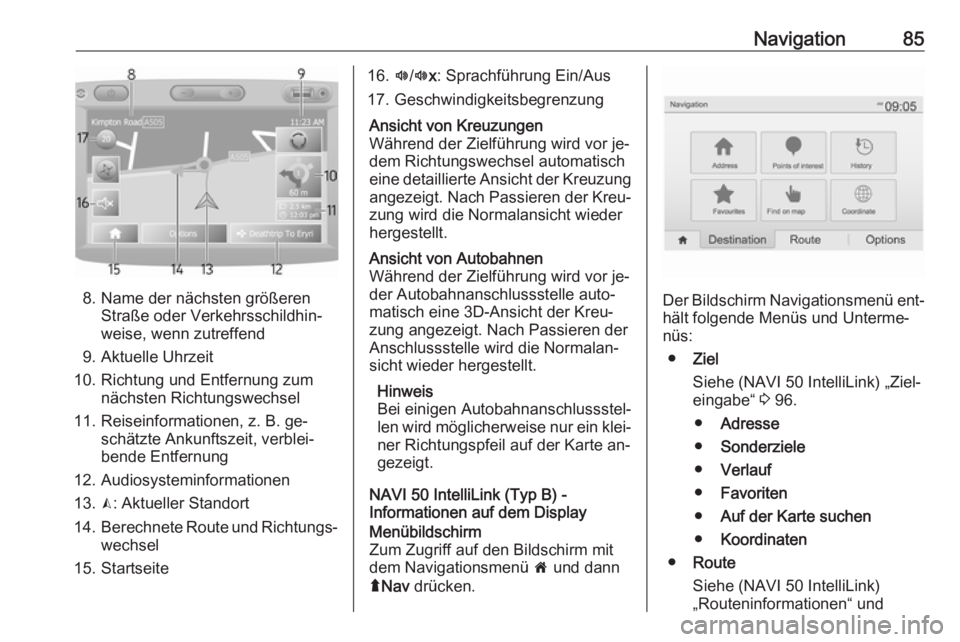
Navigation85
8. Name der nächsten größerenStraße oder Verkehrsschildhin‐
weise, wenn zutreffend
9. Aktuelle Uhrzeit
10. Richtung und Entfernung zum nächsten Richtungswechsel
11. Reiseinformationen, z. B. ge‐ schätzte Ankunftszeit, verblei‐
bende Entfernung
12. Audiosysteminformationen
13. K: Aktueller Standort
14. Berechnete Route und Richtungs‐
wechsel
15. Startseite
16. l/l x: Sprachführung Ein/Aus
17. GeschwindigkeitsbegrenzungAnsicht von Kreuzungen
Während der Zielführung wird vor je‐
dem Richtungswechsel automatisch
eine detaillierte Ansicht der Kreuzung
angezeigt. Nach Passieren der Kreu‐
zung wird die Normalansicht wieder
hergestellt.Ansicht von Autobahnen
Während der Zielführung wird vor je‐
der Autobahnanschlussstelle auto‐
matisch eine 3D-Ansicht der Kreu‐
zung angezeigt. Nach Passieren der
Anschlussstelle wird die Normalan‐
sicht wieder hergestellt.
Hinweis
Bei einigen Autobahnanschlussstel‐
len wird möglicherweise nur ein klei‐
ner Richtungspfeil auf der Karte an‐
gezeigt.
NAVI 50 IntelliLink (Typ B) -
Informationen auf dem Display
Menübildschirm
Zum Zugriff auf den Bildschirm mit
dem Navigationsmenü 7 und dann
ý Nav drücken.
Der Bildschirm Navigationsmenü ent‐
hält folgende Menüs und Unterme‐
nüs:
● Ziel
Siehe (NAVI 50 IntelliLink) „Ziel‐
eingabe“ 3 96.
● Adresse
● Sonderziele
● Verlauf
● Favoriten
● Auf der Karte suchen
● Koordinaten
● Route
Siehe (NAVI 50 IntelliLink)
„Routeninformationen“ und
Page 86 of 139
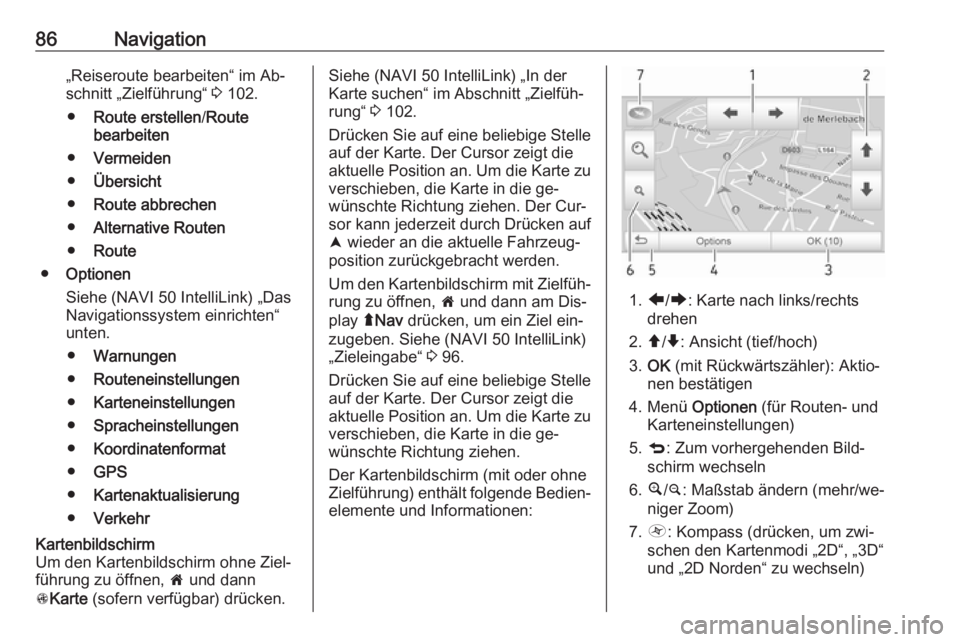
86Navigation„Reiseroute bearbeiten“ im Ab‐
schnitt „Zielführung“ 3 102.
● Route erstellen /Route
bearbeiten
● Vermeiden
● Übersicht
● Route abbrechen
● Alternative Routen
● Route
● Optionen
Siehe (NAVI 50 IntelliLink) „Das
Navigationssystem einrichten“
unten.
● Warnungen
● Routeneinstellungen
● Karteneinstellungen
● Spracheinstellungen
● Koordinatenformat
● GPS
● Kartenaktualisierung
● VerkehrKartenbildschirm
Um den Kartenbildschirm ohne Ziel‐
führung zu öffnen, 7 und dann
s Karte (sofern verfügbar) drücken.Siehe (NAVI 50 IntelliLink) „In der
Karte suchen“ im Abschnitt „Zielfüh‐
rung“ 3 102.
Drücken Sie auf eine beliebige Stelle
auf der Karte. Der Cursor zeigt die
aktuelle Position an. Um die Karte zu verschieben, die Karte in die ge‐
wünschte Richtung ziehen. Der Cur‐
sor kann jederzeit durch Drücken auf
= wieder an die aktuelle Fahrzeug‐
position zurückgebracht werden.
Um den Kartenbildschirm mit Zielfüh‐
rung zu öffnen, 7 und dann am Dis‐
play ýNav drücken, um ein Ziel ein‐
zugeben. Siehe (NAVI 50 IntelliLink)
„Zieleingabe“ 3 96.
Drücken Sie auf eine beliebige Stelle
auf der Karte. Der Cursor zeigt die
aktuelle Position an. Um die Karte zu verschieben, die Karte in die ge‐
wünschte Richtung ziehen.
Der Kartenbildschirm (mit oder ohne
Zielführung) enthält folgende Bedien‐ elemente und Informationen:
1. ä/å : Karte nach links/rechts
drehen
2. â/ã : Ansicht (tief/hoch)
3. OK (mit Rückwärtszähler): Aktio‐
nen bestätigen
4. Menü Optionen (für Routen- und
Karteneinstellungen)
5. q : Zum vorhergehenden Bild‐
schirm wechseln
6. ¼/¾ : Maßstab ändern (mehr/we‐
niger Zoom)
7. Ô : Kompass (drücken, um zwi‐
schen den Kartenmodi „2D“, „3D“
und „2D Norden“ zu wechseln)
Page 87 of 139
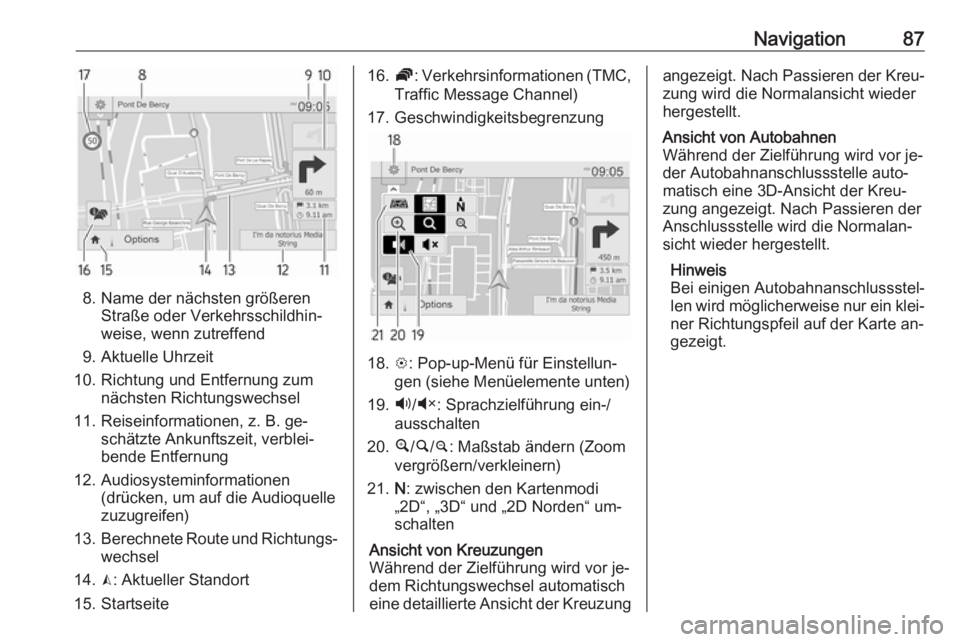
Navigation87
8. Name der nächsten größerenStraße oder Verkehrsschildhin‐
weise, wenn zutreffend
9. Aktuelle Uhrzeit
10. Richtung und Entfernung zum nächsten Richtungswechsel
11. Reiseinformationen, z. B. ge‐ schätzte Ankunftszeit, verblei‐
bende Entfernung
12. Audiosysteminformationen (drücken, um auf die Audioquelle
zuzugreifen)
13. Berechnete Route und Richtungs‐
wechsel
14. K: Aktueller Standort
15. Startseite
16. Ö: Verkehrsinformationen (TMC,
Traffic Message Channel)
17. Geschwindigkeitsbegrenzung
18. L: Pop-up-Menü für Einstellun‐
gen (siehe Menüelemente unten)
19. Ù/Ú : Sprachzielführung ein-/
ausschalten
20. ¼/½ /¾ : Maßstab ändern (Zoom
vergrößern/verkleinern)
21. N: zwischen den Kartenmodi
„2D“, „3D“ und „2D Norden“ um‐
schalten
Ansicht von Kreuzungen
Während der Zielführung wird vor je‐
dem Richtungswechsel automatisch
eine detaillierte Ansicht der Kreuzungangezeigt. Nach Passieren der Kreu‐
zung wird die Normalansicht wieder
hergestellt.Ansicht von Autobahnen
Während der Zielführung wird vor je‐
der Autobahnanschlussstelle auto‐
matisch eine 3D-Ansicht der Kreu‐
zung angezeigt. Nach Passieren der
Anschlussstelle wird die Normalan‐
sicht wieder hergestellt.
Hinweis
Bei einigen Autobahnanschlussstel‐
len wird möglicherweise nur ein klei‐
ner Richtungspfeil auf der Karte an‐
gezeigt.
Page 88 of 139
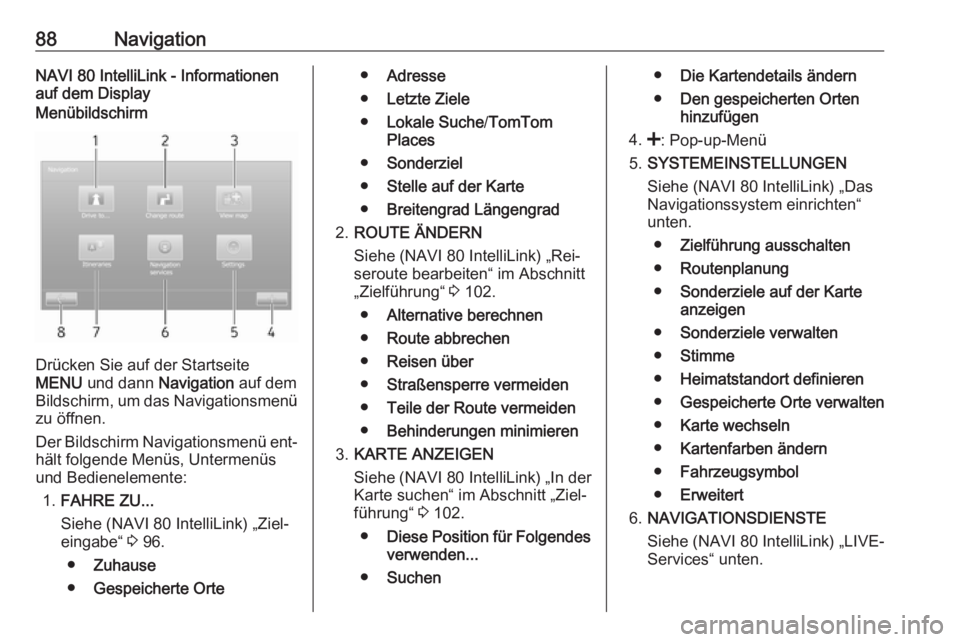
88NavigationNAVI 80 IntelliLink - Informationenauf dem DisplayMenübildschirm
Drücken Sie auf der Startseite
MENU und dann Navigation auf dem
Bildschirm, um das Navigationsmenü
zu öffnen.
Der Bildschirm Navigationsmenü ent‐ hält folgende Menüs, Untermenüsund Bedienelemente:
1. FAHRE ZU...
Siehe (NAVI 80 IntelliLink) „Ziel‐
eingabe“ 3 96.
● Zuhause
● Gespeicherte Orte
●Adresse
● Letzte Ziele
● Lokale Suche /TomTom
Places
● Sonderziel
● Stelle auf der Karte
● Breitengrad Längengrad
2. ROUTE ÄNDERN
Siehe (NAVI 80 IntelliLink) „Rei‐
seroute bearbeiten“ im Abschnitt
„Zielführung“ 3 102.
● Alternative berechnen
● Route abbrechen
● Reisen über
● Straßensperre vermeiden
● Teile der Route vermeiden
● Behinderungen minimieren
3. KARTE ANZEIGEN
Siehe (NAVI 80 IntelliLink) „In der
Karte suchen“ im Abschnitt „Ziel‐
führung“ 3 102.
● Diese Position für Folgendes
verwenden...
● Suchen●Die Kartendetails ändern
● Den gespeicherten Orten
hinzufügen
4. <: Pop-up-Menü
5. SYSTEMEINSTELLUNGEN
Siehe (NAVI 80 IntelliLink) „Das
Navigationssystem einrichten“
unten.
● Zielführung ausschalten
● Routenplanung
● Sonderziele auf der Karte
anzeigen
● Sonderziele verwalten
● Stimme
● Heimatstandort definieren
● Gespeicherte Orte verwalten
● Karte wechseln
● Kartenfarben ändern
● Fahrzeugsymbol
● Erweitert
6. NAVIGATIONSDIENSTE
Siehe (NAVI 80 IntelliLink) „LIVE-
Services“ unten.
Page 89 of 139
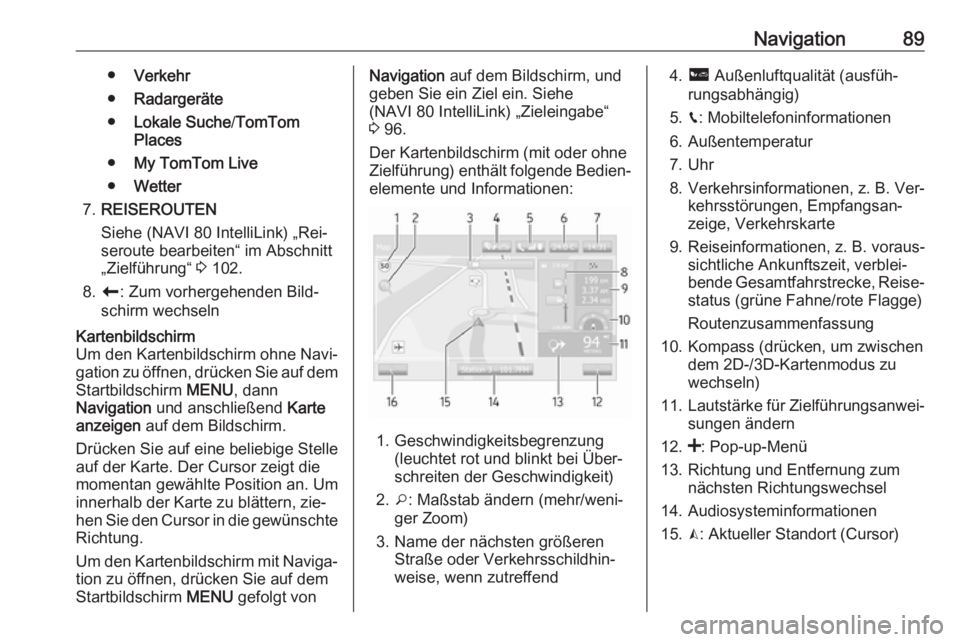
Navigation89●Verkehr
● Radargeräte
● Lokale Suche /TomTom
Places
● My TomTom Live
● Wetter
7. REISEROUTEN
Siehe (NAVI 80 IntelliLink) „Rei‐
seroute bearbeiten“ im Abschnitt
„Zielführung“ 3 102.
8. r : Zum vorhergehenden Bild‐
schirm wechselnKartenbildschirm
Um den Kartenbildschirm ohne Navi‐
gation zu öffnen, drücken Sie auf dem
Startbildschirm MENU, dann
Navigation und anschließend Karte
anzeigen auf dem Bildschirm.
Drücken Sie auf eine beliebige Stelle
auf der Karte. Der Cursor zeigt die
momentan gewählte Position an. Um
innerhalb der Karte zu blättern, zie‐
hen Sie den Cursor in die gewünschte
Richtung.
Um den Kartenbildschirm mit Naviga‐
tion zu öffnen, drücken Sie auf dem
Startbildschirm MENU gefolgt vonNavigation auf dem Bildschirm, und
geben Sie ein Ziel ein. Siehe
(NAVI 80 IntelliLink) „Zieleingabe“
3 96.
Der Kartenbildschirm (mit oder ohne
Zielführung) enthält folgende Bedien‐ elemente und Informationen:
1. Geschwindigkeitsbegrenzung (leuchtet rot und blinkt bei Über‐
schreiten der Geschwindigkeit)
2. o: Maßstab ändern (mehr/weni‐
ger Zoom)
3. Name der nächsten größeren Straße oder Verkehrsschildhin‐
weise, wenn zutreffend
4. ô Außenluftqualität (ausfüh‐
rungsabhängig)
5. g: Mobiltelefoninformationen
6. Außentemperatur
7. Uhr
8. Verkehrsinformationen, z. B. Ver‐ kehrsstörungen, Empfangsan‐
zeige, Verkehrskarte
9. Reiseinformationen, z. B. voraus‐ sichtliche Ankunftszeit, verblei‐
bende Gesamtfahrstrecke, Reise‐
status (grüne Fahne/rote Flagge)
Routenzusammenfassung
10. Kompass (drücken, um zwischen dem 2D-/3D-Kartenmodus zu
wechseln)
11. Lautstärke für Zielführungsanwei‐
sungen ändern
12. <: Pop-up-Menü
13. Richtung und Entfernung zum nächsten Richtungswechsel
14. Audiosysteminformationen
15. K: Aktueller Standort (Cursor)
Page 90 of 139
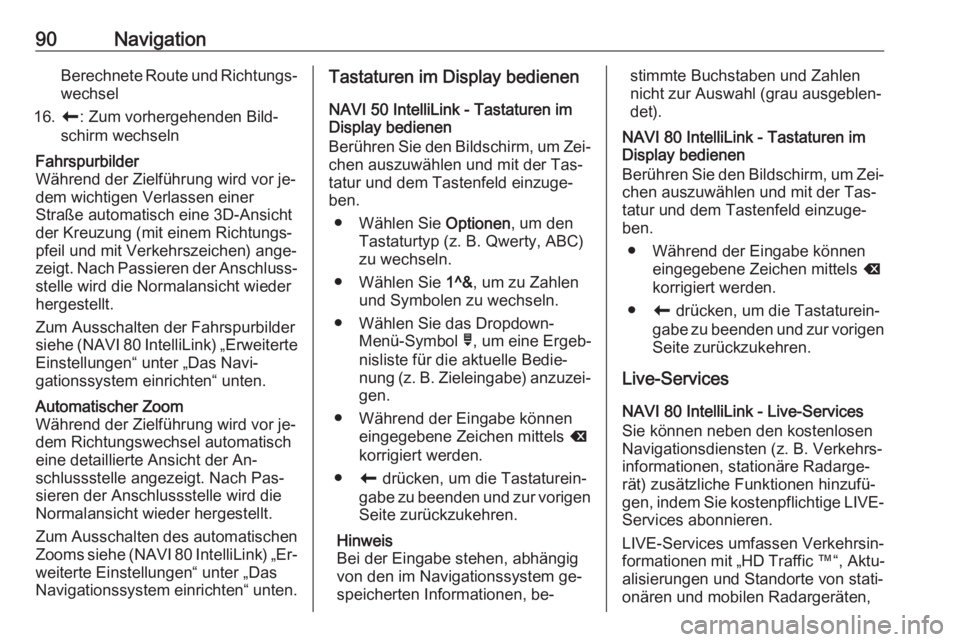
90NavigationBerechnete Route und Richtungs‐wechsel
16. r: Zum vorhergehenden Bild‐
schirm wechselnFahrspurbilder
Während der Zielführung wird vor je‐
dem wichtigen Verlassen einer
Straße automatisch eine 3D-Ansicht
der Kreuzung (mit einem Richtungs‐
pfeil und mit Verkehrszeichen) ange‐
zeigt. Nach Passieren der Anschluss‐ stelle wird die Normalansicht wieder
hergestellt.
Zum Ausschalten der Fahrspurbilder
siehe (NAVI 80 IntelliLink) „Erweiterte Einstellungen“ unter „Das Navi‐
gationssystem einrichten“ unten.Automatischer Zoom
Während der Zielführung wird vor je‐
dem Richtungswechsel automatisch
eine detaillierte Ansicht der An‐
schlussstelle angezeigt. Nach Pas‐
sieren der Anschlussstelle wird die
Normalansicht wieder hergestellt.
Zum Ausschalten des automatischen
Zooms siehe (NAVI 80 IntelliLink) „Er‐
weiterte Einstellungen“ unter „Das
Navigationssystem einrichten“ unten.Tastaturen im Display bedienen
NAVI 50 IntelliLink - Tastaturen im
Display bedienen
Berühren Sie den Bildschirm, um Zei‐
chen auszuwählen und mit der Tas‐
tatur und dem Tastenfeld einzuge‐
ben.
● Wählen Sie Optionen, um den
Tastaturtyp (z. B. Qwerty, ABC) zu wechseln.
● Wählen Sie 1^&, um zu Zahlen
und Symbolen zu wechseln.
● Wählen Sie das Dropdown- Menü-Symbol ó, um eine Ergeb‐
nisliste für die aktuelle Bedie‐
nung (z. B. Zieleingabe) anzuzei‐ gen.
● Während der Eingabe können eingegebene Zeichen mittels k
korrigiert werden.
● r drücken, um die Tastaturein‐
gabe zu beenden und zur vorigen
Seite zurückzukehren.
Hinweis
Bei der Eingabe stehen, abhängig von den im Navigationssystem ge‐
speicherten Informationen, be‐stimmte Buchstaben und Zahlen
nicht zur Auswahl (grau ausgeblen‐
det).
NAVI 80 IntelliLink - Tastaturen im
Display bedienen
Berühren Sie den Bildschirm, um Zei‐ chen auszuwählen und mit der Tas‐
tatur und dem Tastenfeld einzuge‐
ben.
● Während der Eingabe können eingegebene Zeichen mittels k
korrigiert werden.
● r drücken, um die Tastaturein‐
gabe zu beenden und zur vorigen
Seite zurückzukehren.
Live-Services
NAVI 80 IntelliLink - Live-Services
Sie können neben den kostenlosen
Navigationsdiensten (z. B. Verkehrs‐
informationen, stationäre Radarge‐
rät) zusätzliche Funktionen hinzufü‐
gen, indem Sie kostenpflichtige LIVE-
Services abonnieren.
LIVE-Services umfassen Verkehrsin‐ formationen mit „HD Traffic ™ “, Aktu‐
alisierungen und Standorte von stati‐
onären und mobilen Radargeräten,
Page 91 of 139
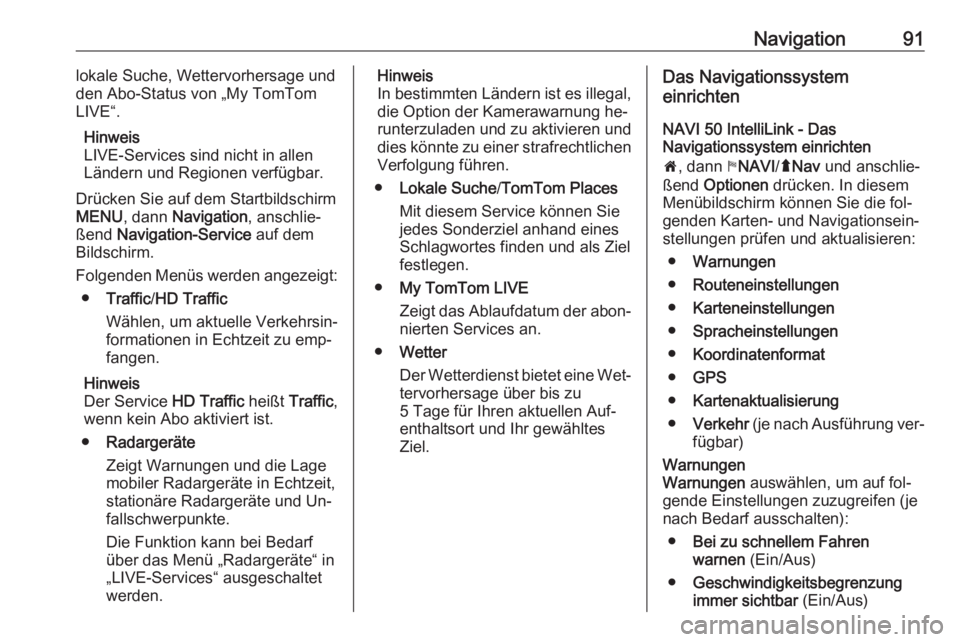
Navigation91lokale Suche, Wettervorhersage und
den Abo-Status von „My TomTom
LIVE“.
Hinweis
LIVE-Services sind nicht in allen
Ländern und Regionen verfügbar.
Drücken Sie auf dem Startbildschirm
MENU , dann Navigation , anschlie‐
ßend Navigation-Service auf dem
Bildschirm.
Folgenden Menüs werden angezeigt: ● Traffic /HD Traffic
Wählen, um aktuelle Verkehrsin‐
formationen in Echtzeit zu emp‐
fangen.
Hinweis
Der Service HD Traffic heißt Traffic ,
wenn kein Abo aktiviert ist.
● Radargeräte
Zeigt Warnungen und die Lage mobiler Radargeräte in Echtzeit,
stationäre Radargeräte und Un‐
fallschwerpunkte.
Die Funktion kann bei Bedarf
über das Menü „Radargeräte“ in
„LIVE-Services“ ausgeschaltet
werden.Hinweis
In bestimmten Ländern ist es illegal, die Option der Kamerawarnung he‐
runterzuladen und zu aktivieren und
dies könnte zu einer strafrechtlichen Verfolgung führen.
● Lokale Suche /TomTom Places
Mit diesem Service können Sie
jedes Sonderziel anhand eines
Schlagwortes finden und als Ziel
festlegen.
● My TomTom LIVE
Zeigt das Ablaufdatum der abon‐
nierten Services an.
● Wetter
Der Wetterdienst bietet eine Wet‐ tervorhersage über bis zu
5 Tage für Ihren aktuellen Auf‐
enthaltsort und Ihr gewähltes
Ziel.Das Navigationssystem
einrichten
NAVI 50 IntelliLink - Das
Navigationssystem einrichten
7 , dann yNAVI /ý Nav und anschlie‐
ßend Optionen drücken. In diesem
Menübildschirm können Sie die fol‐
genden Karten- und Navigationsein‐ stellungen prüfen und aktualisieren:
● Warnungen
● Routeneinstellungen
● Karteneinstellungen
● Spracheinstellungen
● Koordinatenformat
● GPS
● Kartenaktualisierung
● Verkehr (je nach Ausführung ver‐
fügbar)Warnungen
Warnungen auswählen, um auf fol‐
gende Einstellungen zuzugreifen (je
nach Bedarf ausschalten):
● Bei zu schnellem Fahren
warnen (Ein/Aus)
● Geschwindigkeitsbegrenzung
immer sichtbar (Ein/Aus)